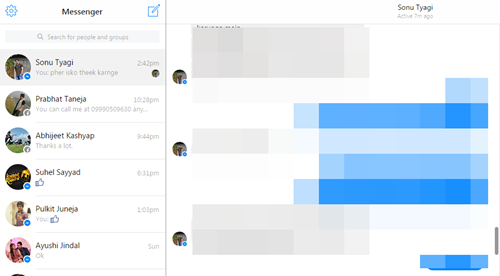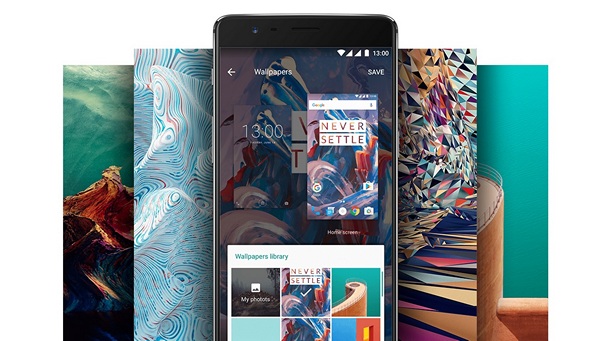Som al segon mes del 2016 i el mercat dels telèfons intel·ligents s’està inundant amb molts telèfons intel·ligents interessants. Un dels noms més destacats de les novetats és el LeEco Le 1s . L’OEM xinès LeEco ha debutat al mercat indi i està aclaparat per la resposta dels consumidors. Segons els informes, l’empresa s’ha esgotat amb èxit 70.000 unitats del telèfon intel·ligent en només 2 segons .

Sabíem que la EUI de LeEco és força fresca per als seus usuaris, de manera que vam decidir aprofundir en les funcions del programari i trobar algunes opcions útils i interessants a la interfície.
[stbpro id = ”gris”] Recomanat: LeEco Le 1s Unboxing, revisió ràpida, jocs i punts de referència [/ stbpro]
Personalitza la pantalla d'inici
L’EU de Le 1s es basa en Android Lollipop 5.1, però difereix de l’actual Android en molts aspectes. Le 1s no inclou cap llançador d'aplicacions a la pantalla d'inici, sinó que cal lliscar cap a l'esquerra i la dreta per navegar per les aplicacions. Però si preferiu una pantalla d’inici ordenada i ordenada, podeu personalitzar l’aspecte i els widgets quan vulgueu.


- Per moure les icones de la pantalla, només cal que manteniu premuda la icona i arrossegueu-la a la pantalla següent.
- Per personalitzar la pantalla d'inici, només cal que manteniu premut l'espai en blanc o la tecla d'aplicacions recents de la pantalla d'inici. S'obrirà la barra de personalització a la part inferior, des d'on podeu seleccionar ginys per a la pantalla d'inici, canviar temes i seleccionar fons de pantalla.


Canvia la temperatura de color de la pantalla
Gairebé tots els telèfons intel·ligents i tauletes inclouen un sensor de llum ambiental que ajusta la brillantor de la pantalla segons les condicions d’il·luminació. Tanmateix, això només tracta del nivell de brillantor. No fa res per la temperatura del color, cosa que pot marcar la diferència entre una lectura nocturna còmoda i la incomoditat de veure la sorprenent temperatura de visualització.
Molts telèfons tenen una funció de millora del color de la pantalla i Le 1s n’és un, us ofereix una opció per canviar la temperatura de la pantalla segons la vostra comoditat. Ofereix 4 modes de color diferents que inclouen un Mode LeTv, mode viu, mode natural i suau . Podeu canviar la temperatura seguint aquests passos:

Aneu a Configuració> Pantalla> Mode de color
Google Play Store no actualitza aplicacions
També podeu habilitar / desactivar el fitxer millora de la visualització de vídeo opció per millorar automàticament la saturació i la suavitat del color mentre es mira un vídeo.
[stbpro id = ”info”] Recomanat: Preguntes freqüents, pros, contres, consultes d'usuari i respostes de LeEco Le 1s [/ stbpro]
Ajusteu la distribució de contingut a la pantalla
Quan es tracta de llegir, no importa la resolució de pantalla del vostre dispositiu, el format de text per defecte és nítid i bastant gran per llegir. En cas que desitgeu que el tipus de lletra sigui més llegible o amigable per als ulls, possiblement podeu reduir-lo fins que quedi més a la pantalla. A EUI, LeEco proporciona dos mètodes per canviar la mida del text.


Per canviar la mida i la distribució del contingut a la pantalla:
Aneu a Configuració> Pantalla> Vista d’escala .


Es mostrarà dues opcions: Estàndard i Zoom , Estàndard permet més contingut i text més petit, mentre que el Zoom és per a aquells que tenen una vista feble o volen veure textos més grans. També podeu ajustar la mida del tipus de lletra al menú de visualització situat a sota del menú Font opcions.
Vigileu la velocitat de transferència de dades
Aquesta característica no millora la usabilitat, la velocitat ni res d’aquest tipus, però segur que us pot ajudar de certes maneres. Us ajuda a tenir una idea del vostre estat i velocitat de connectivitat. Sempre podeu veure la velocitat a la part superior de la pantalla quan esteu connectat a una xarxa Wi-Fi o a la vostra xarxa mòbil. Per activar la previsualització de la velocitat de la vostra xarxa:


Aneu a Configuració> Xarxa mòbil de doble SIM> Activa la visualització de la velocitat en temps real.
com eliminar la meva foto de gmail
Activeu la IU de la mà esquerra
LeEco Le 1s inclou una pantalla de 5,5 polzades i sabem que no és fàcil arribar a totes les parts de la pantalla amb una sola mà. EUI ha incorporat petites funcions que ajudaran els usuaris de la mà esquerra. Per defecte, les tecles de navegació tenen la tecla enrere a la dreta, la tecla d'inici al centre i la tecla multitarea a l'esquerra, però podeu invertir el patró seguint aquests senzills passos:


Aneu a Configuració> Accessibilitat> Activa el mode esquerra.



Si heu utilitzat el Le 1s, haureu notat que el teclat numèric de la pantalla de bloqueig apareix al costat on heu lliscat per desbloquejar-lo (consulteu les captures de pantalla anteriors). Això facilita l’entrada de la clau de pas amb una sola mà. Per habilitar i desactivar aquesta opció:


Aneu a Configuració> Seguretat de contrasenya> Activa / desactiva la pantalla de bloqueig del mode d'una sola mà.
Toqueu el sensor d’empremtes digitals per fer una foto
Hem trobat una altra funció útil del sensor d’empremtes digitals que us permet utilitzar empremtes digitals diferents. Podeu fer clic a les imatges mitjançant el sensor d’empremtes digitals, tot el que heu de fer és només fer un toc al sensor. Aquesta funció fa que fer clic a les selfies sigui més divertit i fàcil. Aquesta característica està desactivada per defecte, però si la voleu habilitar:
Aneu a Configuració> Empremtes dactilars> Activa Toca per capturar fotografies a Gestió de control tàctil.
Com utilitzar el teclat d'una mà a l'iPhone


Configureu les notificacions
Podeu activar o desactivar les notificacions perquè apareguin a la pantalla de bloqueig i també podeu establir prioritats per a aplicacions individuals. La majoria de nosaltres tenim l’hàbit de mantenir els nostres telèfons sobre la taula o en qualsevol lloc segur al nostre voltant, les notificacions continuen apareixent i de vegades ens preguntem si podríem configurar les notificacions segons la prioritat i la sensibilitat. Le 1s us permet prioritzar el contingut de les notificacions mentre el dispositiu està bloquejat.
Per configurar les notificacions a Le 1s, Aneu a Configuració> Gestió de notificacions> Toqueu les aplicacions per configurar les notificacions per a aquelles aplicacions en concret - això us donarà tres opcions:


com eliminar el dispositiu del compte de Google
- Permet notificacions (Activa / Desactiva) - Simplement permetre o deixar de rebre notificacions.
- Notificacions prioritàries (Activa / Desactiva) - Això permetrà que la notificació de les aplicacions seleccionades es mostri a la part superior.
- Etiqueta d'icones (Activa / Desactiva) - Activeu / desactiveu l'etiqueta de notificació a la icona. Les etiquetes són els petits punts marcats a les notificacions invisibles.
Assistent de bateria intel·ligent
EUI també ha inclòs diferents modes de gestió de la bateria per augmentar la comoditat i l'eficiència de la bateria. La majoria dels fabricants d’equips OEM inclouen diversos modes d’estalvi de bateria a la configuració, i el Le 1s també té algunes funcions d’estalvi de bateria molt intel·ligents per obtenir més i més suc quan es requereixi. Per activar els modes d'estalvi de bateria:
Aneu a Configuració> Bateria> Assistent de bateria


L’assistent de bateria us permet seleccionar el nivell baix per activar automàticament l’estalvi d’energia i ofereix 3 modes d’estalvi d’energia diferents:


- Estalvi d’energia intel·ligent - Controla funcions com les vibracions i la sincronització de xarxa en funció del requisit.
- Super estalvi d'energia - Restringeix els efectes visuals dinàmics i també limita l'accés a la xarxa per a diferents aplicacions.
- Temps d'espera molt llarg - Desactiva la connexió de xarxa i es pot accedir a aplicacions bàsiques com la missatgeria i les trucades que no fan servir Internet.
Configureu l’encès / apagat automàtic
Si sou algú que prefereix tallar les trucades telefòniques després d’un intens dia de feina i oblideu d’apagar el telèfon abans d’anar a dormir, això és per a vosaltres. Aquesta opció us permet preestablir l’hora en què voleu apagar el telèfon i també quan voleu despertar-lo. Apagarà l’aparell en el moment donat i també es pot configurar una alarma quan el dispositiu s’encengui. Per configurar aquesta configuració:
Aneu a Configuració> Configuració d’encès / apagat> Activa / desactiva la programació d’encès / apagat


Podeu ajustar la configuració horària tocant l’alarma d’encesa Apagat automàtic.
Configureu el centre de control
A diferència de la majoria de les ROM personalitzades, EUI no ofereix les opcions de drecera al tauler de notificacions. Per accedir a les dreceres i a la configuració ràpida, heu de tocar la tecla de navegació 'recent'. Es mostraran les dreceres, els controls musicals, la configuració ràpida, la drecera de configuració i les aplicacions minimitzades. Per configurar les eines segons la vostra comoditat, sempre podeu ajustar la ubicació i l'ordre dels commutadors.


Aneu a Configuració> Centre de control> Toqueu i arrossegueu per personalitzar el disseny dels commutadors de drecera.

Com veure la contrasenya wifi a l'iPhone
Activa / desactiva l'inici automàtic d'aplicacions
Hem observat que moltes aplicacions es llancen poc després d’engegar el dispositiu. Aquestes aplicacions tenen els permisos per accedir a les dades i a Internet sense demanar-los abans d’executar-les. Si voleu desactivar alguna de les aplicacions que no vulgueu interferir amb les vostres comunicacions, xarxa, mitjans, ubicació i molt més:
Aneu a Configuració> Permisos> Gestiona l'inici automàtic


Aquesta opció us permetrà seleccionar els permisos de cada aplicació. Els diferents tipus de permisos inclouen accés al telèfon, missatges, xarxa mòbil, Wi-Fi, Bluetooth, càmera, vídeo, galeria o ubicació, etc.
Conclusió
Aquestes són les característiques més habituals que he trobat a Le 1s. Continuaré la meva recerca i us mantindré al dia amb les funcions més interessants i útils de Le 1s. Si teniu alguna cosa útil per compartir sobre el dispositiu, no dubteu a compartir la vostra opinió a la secció de comentaris següent.
Comentaris de Facebook